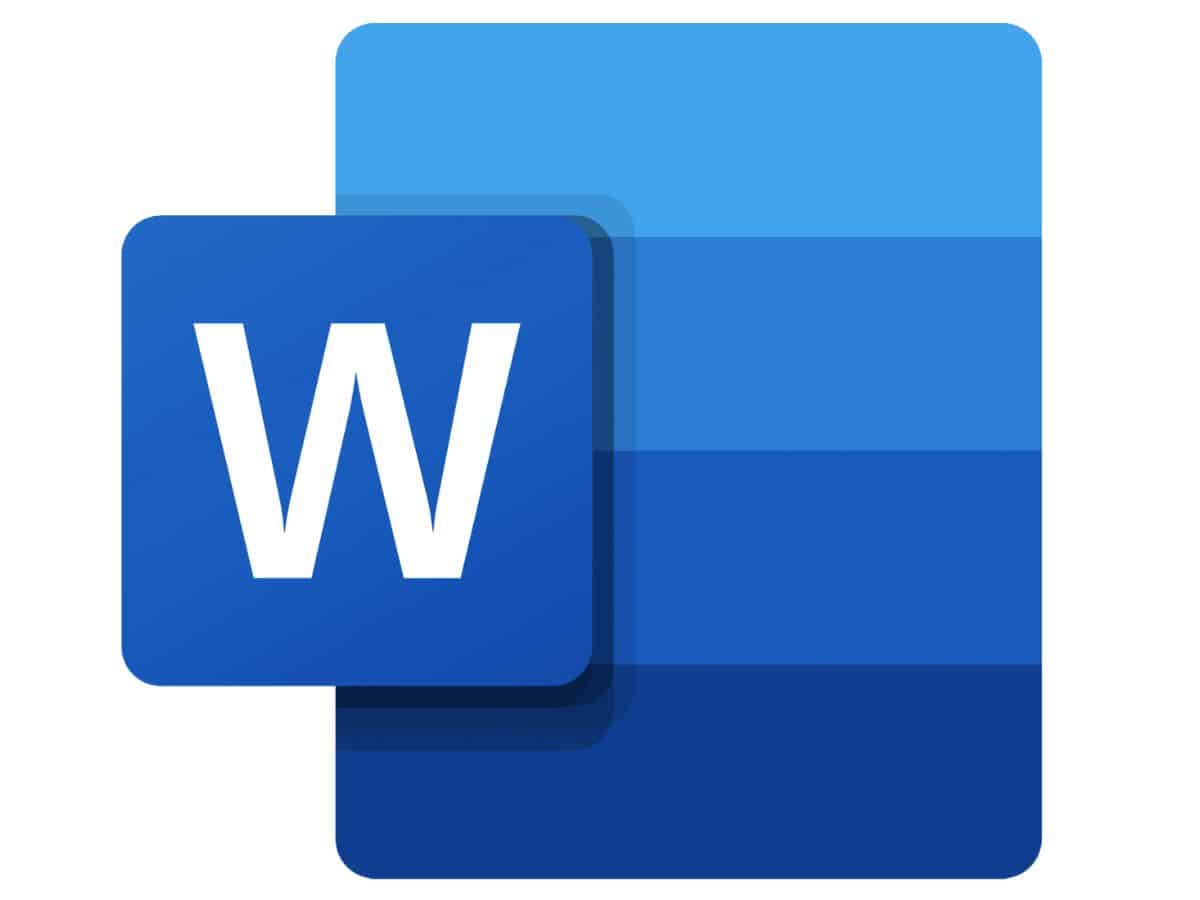
Microsoft Word Yana daya daga cikin kayan aikin asali na Windows kuma, ba tare da shakka ba, ɗaya daga cikin mafi yawan amfani da kowane aiki ko aiki wanda dole ne mu rubuta, taƙaitawa ko tattara bayanai. Yana daga cikin Kunshin ofis tare da sauran manyan kayan aikin kamar Excel ko PowerPoint. Koyaya, wannan aikace-aikacen ya samo asali sosai tun lokacin da aka ƙaddamar da shi a cikin 1983, tare da kusan sigar kowace shekara ta rayuwa wanda ake gyara kurakuran da aka samu tare da ƙara haɓakawa daidai da yanayin fasahar zamani. Ɗayan waɗannan haɓakawa shine ikon shiga ko hada takardun Kalma da yawa ta hanya mai sauƙi da sauƙi, wanda zai ba ka damar haɗa bayanan daga fayiloli da yawa zuwa ɗaya maimakon sai a sake rubuta su a cikin takarda, ko kuma yi ta kwafi da liƙa.
Wannan aikin yana da sauƙin aiwatarwa, amma idan ba ku san yadda ake yin shi ba, muna ƙarfafa ku ku kasance tare da mu a cikin wannan labarin wanda za mu koya muku mataki-mataki yadda ake haɗa takaddun Word ta hanyoyi daban-daban. adana lokaci lokacin da dole ne ka tattara ko haɗa bayanai. Bugu da ƙari, za mu ba ku wasu shawarwari don ku iya inganta ƙwarewar ku ta wannan kayan aiki kuma za ku iya samun abubuwa da yawa daga takardunku.
Yadda ake saka takardu a cikin Microsoft Word
Akwai hanyoyi da yawa don haɗa fayiloli biyu ko fiye a cikin takaddar Word iri ɗaya na wannan tsari iri ɗaya, amma wanda za mu yi bayani a ƙasa babu shakka shine mafi sauri da kwanciyar hankali. Yana daya daga cikin manyan ayyuka na ci gaba da Word ke da shi kuma yana da yuwuwar ba ku sani ba, amma godiya gare shi za ku iya mantawa da yin kwafin gargajiya da manna, hana fayil ɗinku daga kuskure ko gyara, don haka tabbas zai taimaka muku da yawa idan yawanci kuna aiki da wannan kayan aikin. Idan kuna sha'awar wannan, ku kasance tare da mu a cikin wannan jagorar da za mu yi dalla-dalla mataki-mataki yadda za a yi.

Mataki 1: Buɗe daftarin aiki
Abu na farko da ya kamata muyi shine bude daya daga cikin takardun cewa muna son hada kai Yana da mahimmanci cewa duk fayilolin da muke son haɗawa suna cikin tsari iri daya (.doc o .docx), tun da idan muka yi amfani da wasu nau'i-nau'i yana yiwuwa fayil ɗin da muka haɗa ya ɓace kuma ya rasa tsarin da muke so. Hakanan, idan muna so haɗa PDF don mai da shi fayil ɗin Word wanda za'a iya gyarawa, da farko za mu yi canza shi zuwa irin wannan tsari. Idan baku san yadda ake yi ba zaku iya ziyartar mu labarin inda zaka iya koyo cikin sauki.
Da zarar mun shirya daftarin aiki, dole ne mu sanya siginar daidai a cikin sakin layi inda muke son haɗa sauran takaddun, tunda za a ƙara shi nan da nan. Kuna iya yin shi a ko'ina, ya kasance a farkon fayil ɗin, a tsakiyar sakin layi, ko a ƙarshen.
Mataki 2: Saka sabuwar takarda
Da zarar mun shirya takaddun mu na farko kuma mun san inda za mu haɗa da sabuwar, dole ne mu je Babban menu na Word kuma danna "Saka". Anan za a sami zazzagewa tare da zaɓuɓɓuka da yawa inda zaku iya haɗa hotuna, zane-zane, hanyoyin haɗin waje ... kuma dole ne mu yi zaɓi zaɓin "Abu"., wanda yawanci yana kusa da gefen dama na sama (Ko da yake wannan zai dogara ne akan sigar Kalmar da muka shigar).
Zamu danna kan kiban zazzagewa na wannan alamar, inda zažužžukan biyu zai bayyana: «Abin» da «».Saka rubutu daga fayil«. Na karshen shine wanda zamu zaba. Bayan wannan mataki, da Mai Binciken Fayil domin mu zabi takarda muna son hadawa a cikin Kalma. Za mu iya zaɓar fayiloli da yawa a lokaci guda, amma shawararmu ita ce su kasance cikin tsari iri ɗaya.

Mataki 3: Bita da oda daftarin aiki
Idan mun riga mun shigar da fayil (s) da muke so, abin da ya rage shi ne bincika ko an yi kuskuren sanya sabbin takaddun saboda suna cikin fayil ɗin. tsari daban-daban, ko kuma, idan mun haɗa su a wurin da bai kamata ba. Idan ya kasance haka, za mu yi amfani da kibiya kawai gyara na Word ko amfani da umarnin Ctrl + Z.
Haɗa fayilolin PDF cikin takaddun Word
Kamar yadda za mu iya haɗa fayilolin Word da yawa bin matakan da muka yi sharhi a baya, za mu iya yin haka da fayiloli a cikin tsarin PDF don haɗa su a cikin takaddunmu na Word. Idan muka aiwatar da wannan aikin kai tsaye daga tsarin PDF, shirin zai sanar da mu cewa fayil ɗin da aka canza bazai yi kama da ainihin sigar sa ba. Don haka, abin da muke ba da shawara shi ne cewa kafin haɗa wannan fayil ɗin ku canza shi zuwa tsarin Word wanda za'a iya gyara shi don hana yin kuskure da gyara shi.
Yadda ake haɗa takaddun Word da wasu aikace-aikace
Idan kuna neman ƙarin hanyoyin haɗa takaddun Word ɗinku, akwai aikace-aikace da shafukan yanar gizo da yawa waɗanda ke ba ku damar yin ta, kai tsaye daga wasu nau'ikan nau'ikan PDF don guje wa siyan sigar ƙirar Adobe Acrobat. Anan mun gabatar da gidajen yanar gizo mafi fa'ida don aiwatar da irin wannan aikin, kodayake na tabbata zaku iya samun wasu da yawa.

MADARCP
Wannan shafi ne da muka riga muka yi magana akai akai a gidan yanar gizon mu, kuma yana da matukar amfani ga duk abin da ya shafi. sauye-sauyen tsari da takaddun Kalma da PDF. Koyaya, wannan gidan yanar gizon ba zai ba ku damar haɗa takaddun Word guda biyu kai tsaye ba, maimakon haka dole ne ku aiki tare da tsarin PDF.
Don yin haka dole ne ka shigar da wannan mahada kuma zaɓi zaɓiHaɗa PDF«. Kamar yadda muka fada, za ku yi canza fayilolin Word ɗinku zuwa PDF. Kuna iya yin wannan kai tsaye daga Word, ko daga wannan shafin ta danna kan aikin «Magana zuwa PDF«. Da zarar an canza, za mu zaɓi fayiloli biyu da muke son haɗawa kuma za a ƙirƙiri PDF tare da ƙungiyar. Idan daga baya muna so mu canza shi zuwa PDF, daga wannan gidan yanar gizon za mu iya yin shi a cikin aikin "PDF zuwa Magana".
Adobe Acrobat
Daga aikace-aikacen Adobe za mu iya hada biyu PDF fayiloli da, daga baya, canza su zuwa takaddun Word. Wato, kamar yadda muka yi a gidan yanar gizon da ya gabata, tunda ba zai yiwu a haɗa takaddun Word guda biyu kai tsaye ba. Koyaya, don aiwatar da wannan dole ne ku sami Adobe Premium version. Matakan da za a bi iri ɗaya ne:
- Maida fayiloli zuwa PDF
- Haɗa PDFs a cikin Adobe
- Mayar da sakamakon PDF zuwa takaddar Kalma, kawai idan muna son gyara shi daga baya